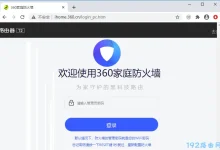首先确认操作系统类型以定位hosts文件路径:Windows系统路径为C:\Windows\System32\drivers\etc\hosts,需用管理员权限编辑;macOS和Linux系统路径均为/etc/hosts,需通过终端使用sudo权限编辑,分别用nano或vim工具修改并保存。
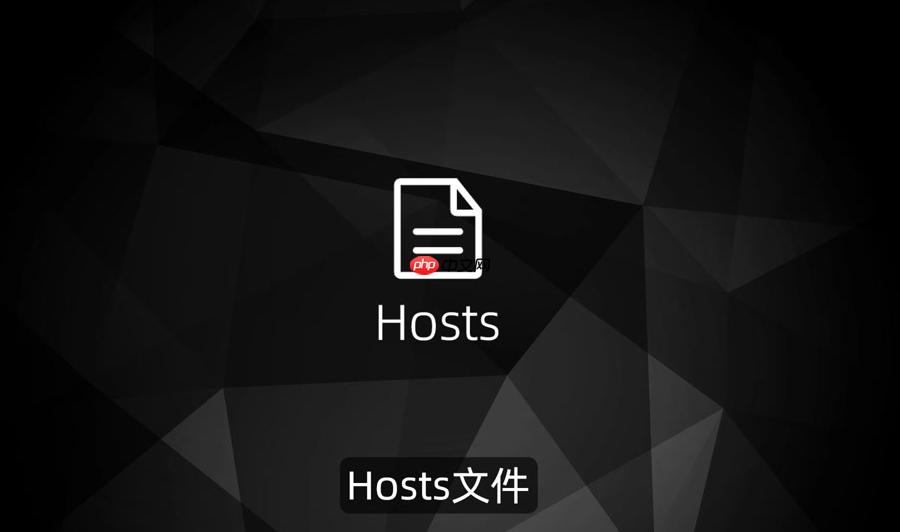
如果您尝试修改系统网络配置以实现域名重定向或屏蔽特定网站,但发现更改无效,则可能是由于未正确找到或编辑hosts文件。以下是关于hosts文件位置及其路径的详细说明。
本文运行环境:Dell XPS 13,Windows 11。
一、Windows系统中hosts文件路径
在Windows操作系统中,hosts文件用于本地域名解析,优先级高于DNS服务器。正确找到该文件是进行网络调试或屏蔽广告网站的前提。
1、打开文件资源管理器,在地址栏输入 C:\Windows\System32\drivers\etc\ 并回车。
2、在打开的文件夹中找到名为 hosts 的文件(无扩展名)。
3、使用管理员权限打开记事本,通过“文件”→“打开”功能选择该文件进行编辑。
二、macOS系统中hosts文件路径
macOS基于Unix架构,其系统配置文件遵循标准路径规范。hosts文件在此系统中同样用于本地域名映射,常用于开发测试环境配置。
1、打开“应用程序”中的“终端”工具。
2、输入命令 sudo nano /etc/hosts 并回车,系统将提示输入用户密码。
3、进入编辑界面后可直接修改内容,保存时按 Ctrl+O,退出按 Ctrl+X。
三、Linux系统中hosts文件路径
Linux发行版普遍将系统级网络配置文件集中存储于/etc目录下,hosts文件在此类系统中承担本地域名解析功能。
1、打开终端模拟器,如GNOME Terminal或Konsole。
2、执行命令 sudo vim /etc/hosts 或使用其他文本编辑器如nano。
3、编辑完成后,按Esc键退出插入模式,输入:wq并回车保存退出(vim操作)。

 路由网
路由网